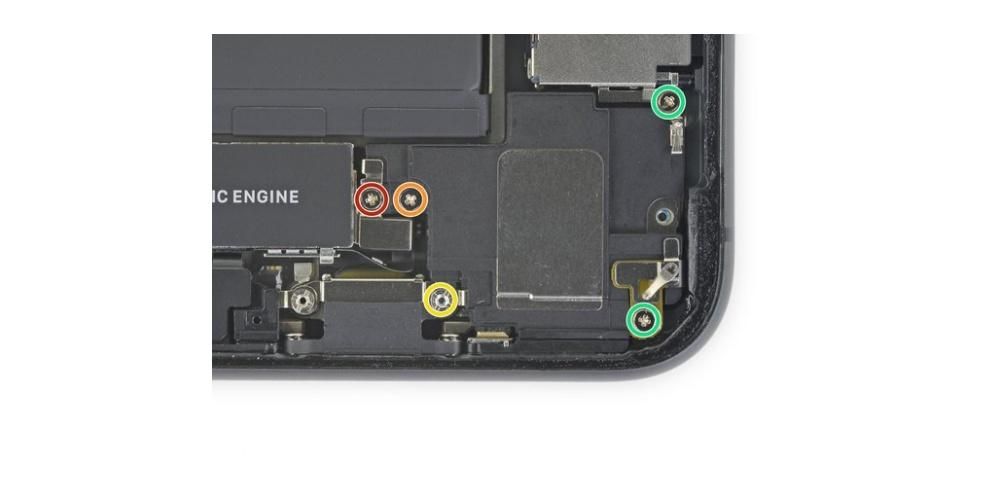Tyvärr är livslängden för enheterna mycket präglad av dess batterilivslängd. Detta är något som Apple har förbättrat under åren, men det finns fortfarande situationer där denna förbättring inte räcker, särskilt för de användare som har samma iPhone under lång tid. I det här inlägget vill vi berätta om alternativen du har om du vill byta batteri, i det här fallet, på iPhone 11 och lämna det så gott som nytt.
De rekommenderade alternativen för att ändra det
Innan vi fullständigt förklarar hur du kan byta batteri på din iPhone 11 själv, måste vi berätta för dig vilka de mest rekommenderade sätten att byta ut den är, eftersom det uppenbarligen medför vissa risker att göra det manuellt som vi kommer att berätta om senare. Därefter går vi med de mest pålitliga metoderna och som vi rekommenderar att du tar hänsyn till om du vill ge din enhet ett nytt batteri.
På den officiella Apple-tjänsten
Det säkraste och mest rekommenderade alternativet är utan tvekan att gå till en Apple Store så att Apples egna tekniker ansvarar för att utföra denna ersättningsprocess. Det är trots allt de som har de bästa processerna och verktygen för att ersätta din enhets batteri på bästa möjliga sätt. Att göra det via Apple har dessutom en rad fördelar som du måste ta hänsyn till, särskilt när det gäller enhetsgarantin.

Om du reparerar batteriet på din iPhone 11 och detta det var under garanti , kommer denna garanti att bibehållas och kan till och med ökas beroende på den återstående varaktigheten vid tidpunkten för utbytet. Dessutom, precis som alla processer där enheten öppnas, kan det finnas ett fall där enheten lider av viss skada, om detta inträffade skulle Apple vara ansvarig för att förse dig med en helt ny enhet, det vill säga du skulle vara helt obekymrad över det faktum att din iPhone 11 kan skadas under reparationsprocessen.
Men allt är inte perfekt, uppenbarligen är poängen varför många användare utesluter det här alternativet kostnaden för att byta ut batteriet genom officiella Apple-medel. bolaget tar betalt 75 euro för denna process och 29 euro om du har AppleCare +.
i SAT
Ett annat av de mest rekommenderade alternativen är att byta ut batteriet i en SAT. TAS är centra som är auktoriserade av Apple självt både för att sälja sina produkter och för att officiellt kunna utföra teknisk service med alla fördelar som detta innebär. Faktiskt, för tekniska ändamål, är att byta ut batteriet i en SAT detsamma som att göra det i en Apple Store, så du kan vara säker på tillförlitligheten av att utföra denna procedur i ett center som är auktoriserat av Cupertino-företaget.

För att göra detta är processen densamma som om du gjorde det i en Apple Store, du behöver bara boka en tid för att få besök av en professionell från den anläggningen. I vissa fall kan det också vara ännu bättre att få bytet eller reparationen utförd på ett Apple-auktoriserat center eftersom priserna i sällsynta fall kan vara ännu billigare.
I obehörig center
Låt oss gå med det tredje alternativet, och det är att byta ut batteriet i ett center som inte är auktoriserat av Apple. I det här fallet är fördelen och anledningen till att vissa användare väljer den här vägen priset för ersättningen. Vanligtvis är det vanligtvis betydligt billigare, men om du väger in fördelarna och eventuella problem som du kan ha som ett resultat av att byta ut på ett obehörigt center, kommer du att tänka två gånger innan du väljer denna väg.

Det första du måste veta är att när enheten väl har öppnats av en tjänst som inte är Apple eller auktoriserad av Apple, kommer den att förlora all garanti, dessutom måste du också ta hänsyn till att batteriet inte kommer att vara den officiella heller, Cupertino-företaget så det finns möjlighet att det kan ge ett fel, inte så mycket just nu, utan efter en tids användning. Av denna anledning, om du fortfarande fortsätter med tanken att välja den här vägen, vad vi rekommenderar är att du är mycket tydlig med villkoren som detta center erbjuder dig när det gäller att byta batteri på din enhet, så att i Om det misslyckas kan du göra anspråk på det.
Byt batteri till iPhone 11 själv
Vi har redan kommenterat de tre alternativen som du har tillgängliga om du vill byta batteri på din iPhone 11. Vår rekommendation är att du väljer att göra det via en officiell kanal, det vill säga genom att gå till en Apple Store eller, om du misslyckas det genom en SAT. Det finns dock en fjärde möjlighet, och det är att du själv är ansvarig för att genomföra hela denna process.
Vad du bör veta innan
Om alternativet du har i åtanke är detta måste du ta hänsyn till en rad förhållanden som du kanske inte har tänkt på men som du måste känna till innan du börjar jobba. Först och främst måste du köpa ett batteri för att kunna ersätta det du för närvarande har i iPhone, detta batteri kommer aldrig att vara det officiella Apple-batteriet, så som vi nämnde tidigare kan det uppvisa fel när du använder det. Dessutom, när du väl har iPhone, kommer den att förlora all sin garanti, vilket är ytterligare en anledning till att vi alltid rekommenderar att du utför denna typ av reparation via officiella tjänster.
En annan punkt som du måste ta hänsyn till är din kompetens. Denna process är mycket komplicerad och du behöver mycket skicklighet när du utför vart och ett av stegen, så om du tvivlar på din förmåga att utföra det, rekommenderar vi inte att du väljer denna väg, eftersom det finns möjlighet att göra din iPhone helt värdelös. Du måste också ha rätt verktyg, batteriet är inte det enda du behöver för att kunna utföra nämnda byte.
Steg att följa för att ändra det
Om du efter all information som vi har gett dig i det här inlägget fortfarande har idén om att vara den som ska byta batteri på din iPhone, här är stegen för att utföra denna process. Inte utan att först påminna dig om att du för det första måste ha rätt verktyg för att genomföra det, och för det andra är det en mycket noggrann process, som kräver mycket skicklighet och kunskap för att kunna avsluta den framgångsrikt.
- Köp batteriet själv.
- stäng av iPhone
- Ta bort de 6,7 mm pentalobe skruvarna från enhetens underkant.

- Värm upp undersidan av iPhone för att mjuka upp limmet som håller fast skärmen, vilket gör den lättare att öppna. För detta kan du använda en hårtork.
- Med hjälp av iSclack-verktyget placerar du sugkopparna nära den nedre kanten av iPhone, en ovanför och en under, och tryck sedan ordentligt.

- Sätt in en hacka i springan under skärmen i nederkanten av iPhone.
- Det är dags att separera limmet från skärmen, för att göra detta skjuter du hacket genom det nedre vänstra hörnet och längs den vänstra kanten av iPhone, på så sätt skär du försiktigt av limmet som håller skärmen på plats.
- Sätt tillbaka haken i den nedre kanten av iPhone och skjut den längs höger sida för att fortsätta separera klistret.
- Dra ner högerkanten av skärmen mycket försiktigt.

- Sätt in valet i telefonens övre högra hörn.
- Fortsätt att dra ner skärmen tills du har tillräckligt med utrymme för valet.
- Skjut hackan till det övre vänstra hörnet och skär igenom eventuellt kvarvarande lim för att säkra skärmen.
- Ta nu bort iSclack.
- Öppna iPhone genom att svepa upp skärmen från vänster sida, som baksidan av en bok. Dessutom måste skärmen stödja den mot något motståndskraftigt.

- Höj skärmens nedre kant något.

- Använd en Y000-skruvmejsel och ta bort de tre 1,1 mm långa skruvarna som håller fast batterianslutningsfästet.

- Ta bort batterianslutningsfästet.

- Dags att koppla ur batteriet, för att göra detta använd en spudger eller en ren nagel och bänd upp batterikontakten från uttaget på logikkortet. Böj också kontakten något så att den är borta från logikkortet för att förhindra att den av misstag kommer i kontakt med uttaget.

- Använd en skruvmejsel och ta bort de fem 1,1 mm skruvarna som håller fast logikkortets lock.

- Ta bort fästet från logikkortets lock.
- Använd en spudger eller fingernagel för att koppla bort LCD-panelens kabelkontakt. Koppla bort digitaliseringskontakten bredvid.

- Använd spetsen på spudgern eller en fingernagel, koppla bort sensorenhetens kontakt från frontpanelen.

- Ta bort bildskärmsenheten.
- Ta bort bottenfästets bultar.

- Ta bort bottenfästet.

- Använd en pincett, lyft upp och ta bort den svarta tejpen och gummikudden som täcker Taptic Engine-kontakten.
- Skruva loss den nedre högtalaren.
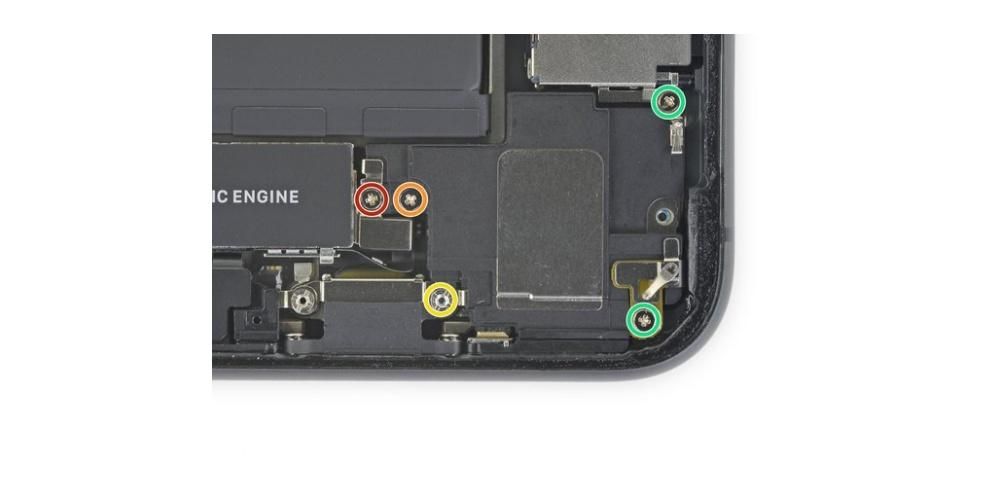
- Ta bort jordningsklämman i högtalarens övre högra hörn.

- Ta bort locket från Taptic-motorn.
- Lyft upp och tryck undan den lilla brädet som täcker den återstående högtalarskruven i det nedre högra hörnet av iPhone.
- Sätt in en spudger under högtalarens övre kant och bänd försiktigt upp den.

- Håll högtalaren i sidokanterna och gunga den från sida till sida, separera limmet som fäster den i den nedre kanten.
- Dra högtalaren längs den nedre kanten av iPhone tills den självhäftande sömmen separerar.
- Ta av högtalaren.
- Skruva loss Taptic Engine.
- Använd en spudger, koppla loss Taptic Engine flexkabel genom att lyfta upp den från uttaget.

- Ta bort Taptic Engine.
- Leta reda på flikarna på limmet.

- Dra av de nedre flikarna.
- Dra av den första limremsan.
- Ta bort de andra två.

- Dra av de övre självhäftande flikarna.
- Ta bort de tre översta självhäftande remsorna.
- Ta ut batteriet.

- Följ stegen omvänt med det nya batteriet för att slutföra batteribytet.